Как настроить Google CAPTCHA для безопасного входа в WordPress?
Опубликовано: 2019-11-21
Последнее обновление — 8 июля 2021 г.
Безопасность вашего сайта WordPress будет одной из ваших главных забот как владельца сайта. WordPress — одна из самых атакуемых систем управления контентом, и ежедневно она сталкивается с несколькими атаками. Вам необходимо защитить свой логин WordPress, чтобы гарантировать, что вы не позволите хакерам и спамерам получить несанкционированный доступ. Одной из стратегий, которую вы можете принять, будет защита вашей страницы входа в WordPress с помощью Google CAPTCHA. В этой статье мы обсудим, как настроить Google Captcha для защиты страницы входа в WordPress.
Что такое Google CAPTCHA?
CAPTCHA — это инструмент, помогающий различать пользователей-людей и ботов, которые заходят на веб-сайты. По сути, инструмент представляет собой тест, который будет простым для человека и довольно сложным для расшифровки автоматизированными системами. Это поможет веб-сайту подтвердить, что пользователь, пытающийся получить к нему доступ, на самом деле является человеком, а не спам-ботом.
Google приобрел технологию CAPTCHA и значительно упростил ее прохождение. Это помогло улучшить работу пользователей на веб-сайтах, помогая пользователям входить в систему проще и быстрее.
Как настроить Google CAPTCHA с помощью плагина?
Страница входа в WordPress по умолчанию требует, чтобы пользователи вводили свое имя пользователя и пароль, чтобы иметь возможность войти на сайт.
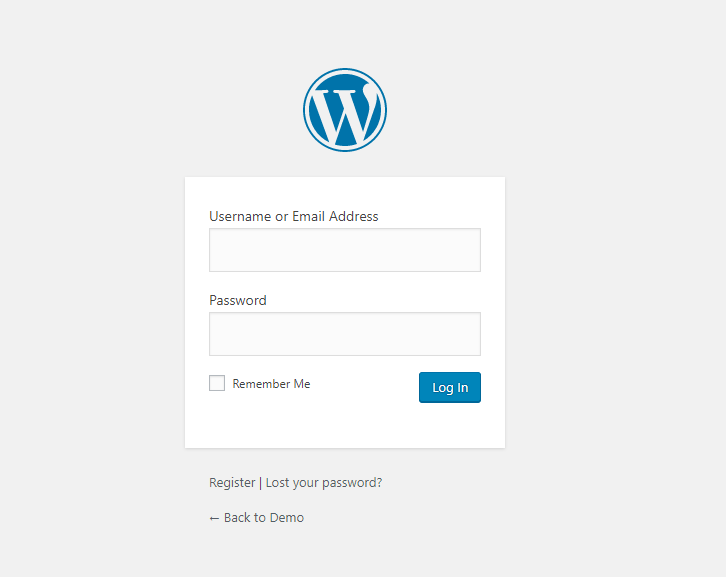
Когда вы используете reCAPTCHA, будет дополнительный шаг проверки, который гарантирует, что пользователь является человеком.
Чтобы настроить Google Captcha на вашем сайте WordPress, вам нужно будет установить один из популярных плагинов. Чтобы продемонстрировать процесс настройки Google Captcha, мы будем использовать бесплатный плагин Google Captcha (reCAPTCHA) от BestWebSoft. Вот шаги для этого процесса.
Шаг 1: Установите и активируйте плагин
Вы можете установить и активировать плагин, как и любой другой плагин WordPress. На странице плагинов найдите плагин, установите его и активируйте.
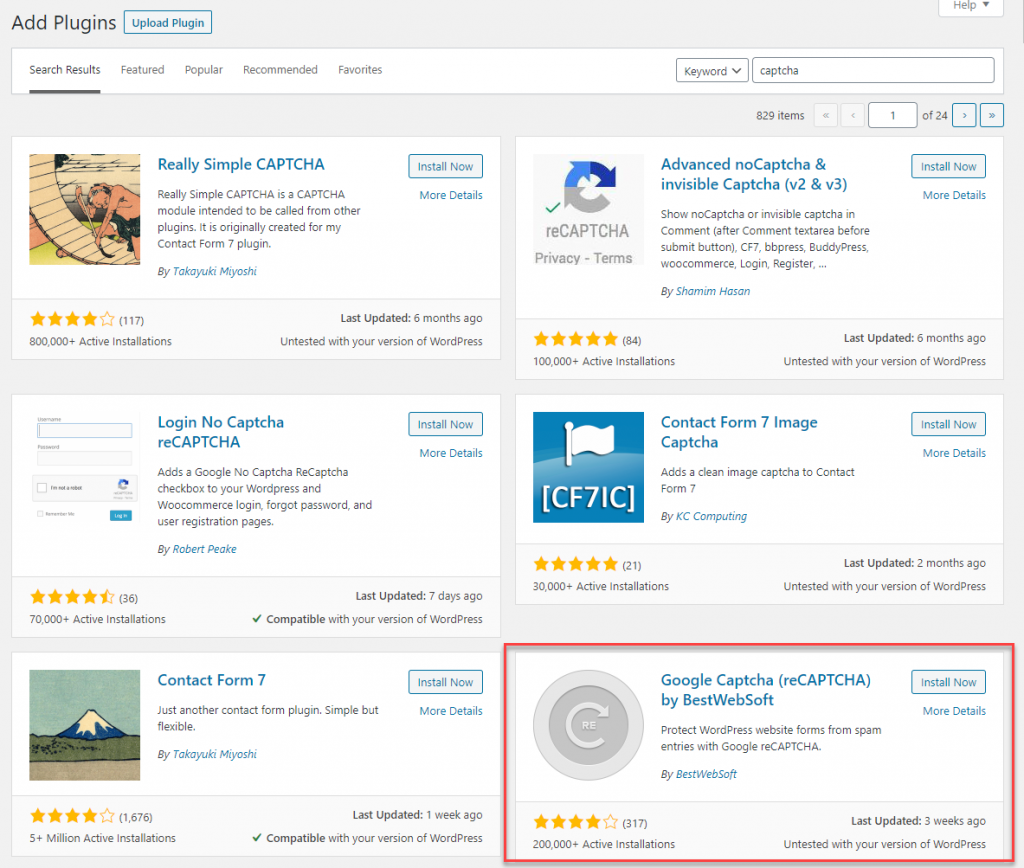
Теперь вы можете перейти на страницу настроек плагина. Чтобы настроить плагин, вам нужно будет получить ключи API от Google reCaptcha. Для этого вам нужно будет зарегистрировать свой домен.
Шаг 2: Зарегистрируйте свой домен в Google reCAPTCHA
Чтобы получить ключи API, вам необходимо зарегистрировать свой домен на сайте Google reCAPTCHA. Для этого вам необходимо ввести имя метки, выбрать тип CAPTCHA, указать свое доменное имя и принять условия.
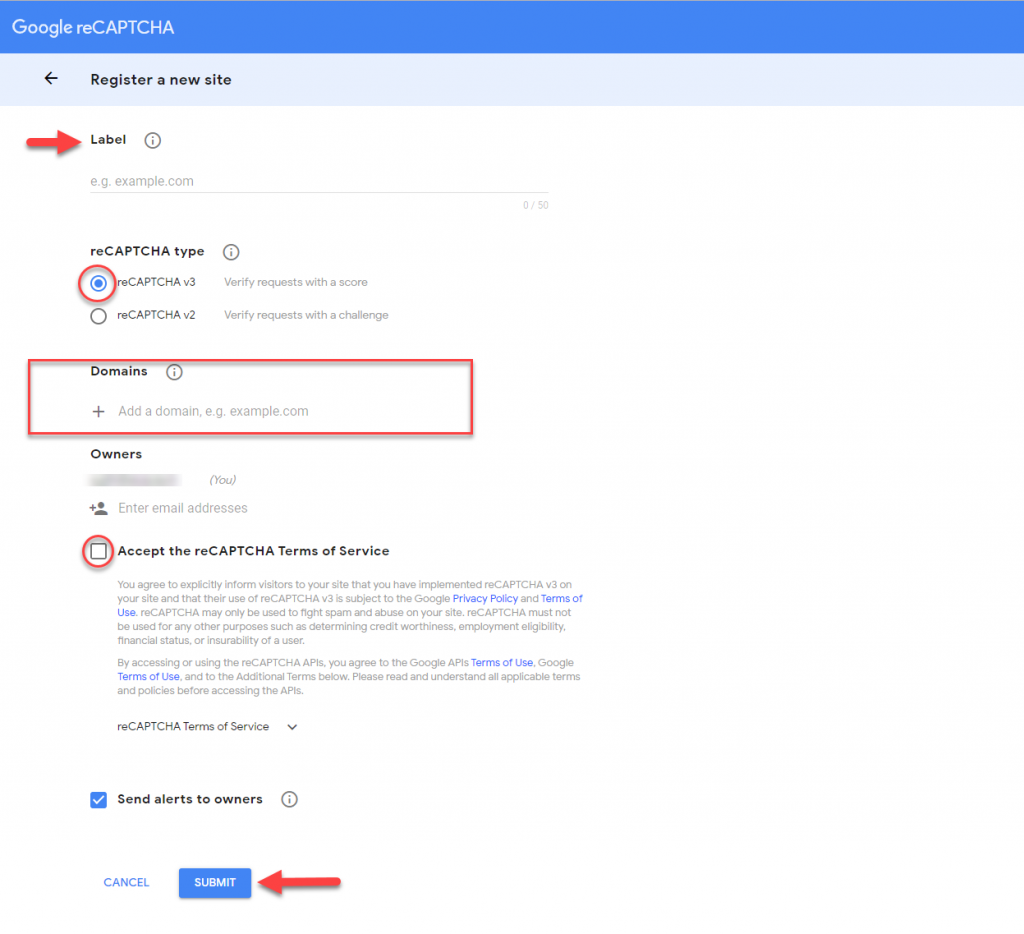
Как только все будет правильно отправлено, вы получите ключи API, которые необходимо ввести на странице настроек плагина.
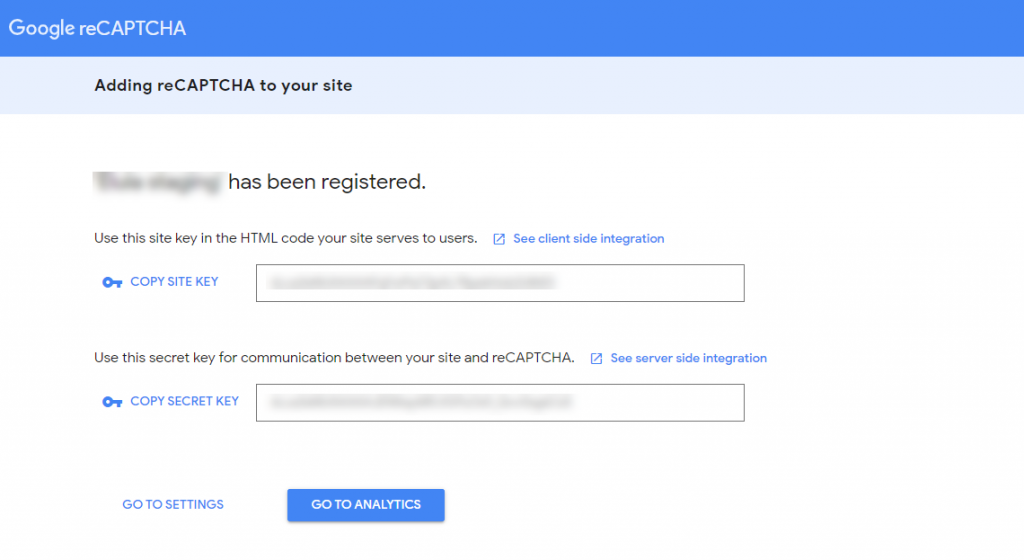
Теперь вы можете перейти на страницу настроек плагина.
Шаг 3: Настройте параметры плагина
После того, как вы активировали плагин, вы можете перейти на страницу настроек плагина. Здесь вам нужно ввести ключи API, которые вы получили после регистрации домена в Google reCAPTCHA. Введите ключ сайта, а также секретный ключ. Вы также можете выбрать, на каких страницах WordPress вы хотите включить Google CAPTCHA. Чтобы настроить Google CAPTCHA на странице входа в WordPress, отметьте опцию формы входа.
Вы также можете скрыть CAPTCHA от отображения для определенных ролей пользователей. Например, вы можете не отображать CAPTCHA, когда пользователь с ролью администратора пытается войти в систему. Хотя плагин дает вам возможность, лучше оставить его активным для всех пользователей для лучшей безопасности.
Обратите внимание, что если вы введете неправильные ключи API, вы можете выйти из своего веб-сайта.
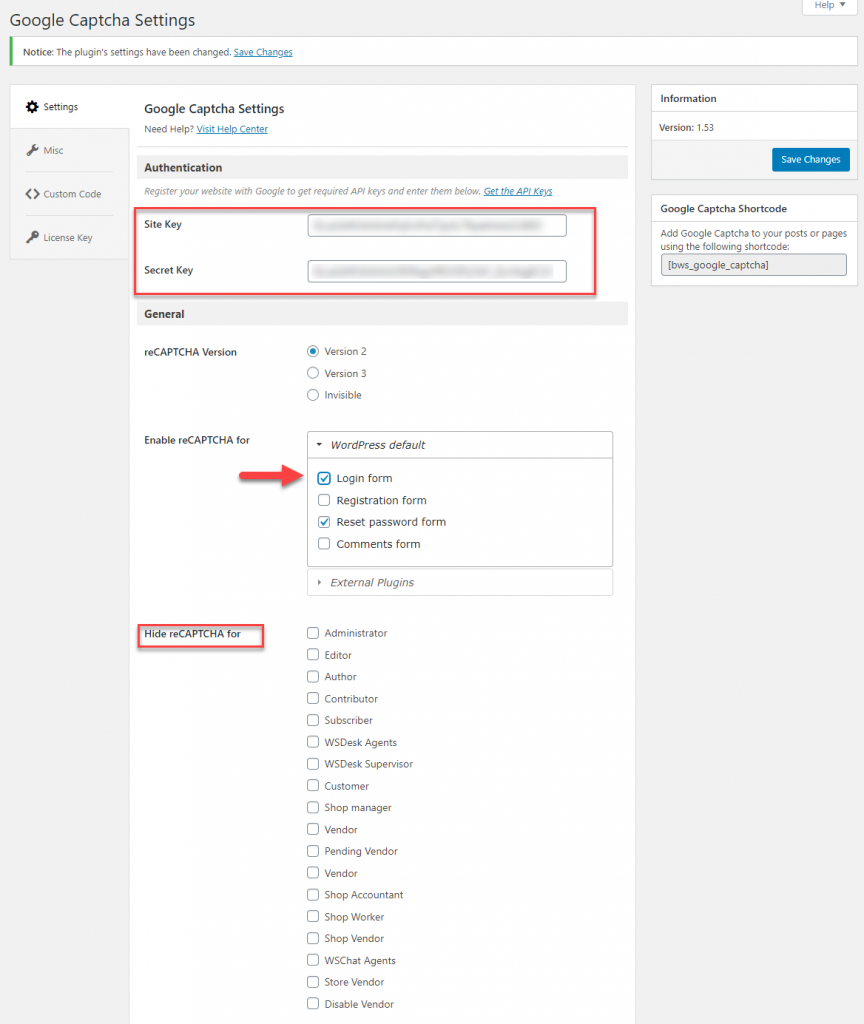
Шаг 4: Войдите с помощью CAPTCHA
Сохраните настройки плагина. В следующий раз, когда вы попытаетесь войти на свой сайт, вы найдете дополнительный шаг проверки с помощью Google CAPTCHA. Это защитит ваш сайт от ботов, которые пытаются получить доступ к вашему сайту.
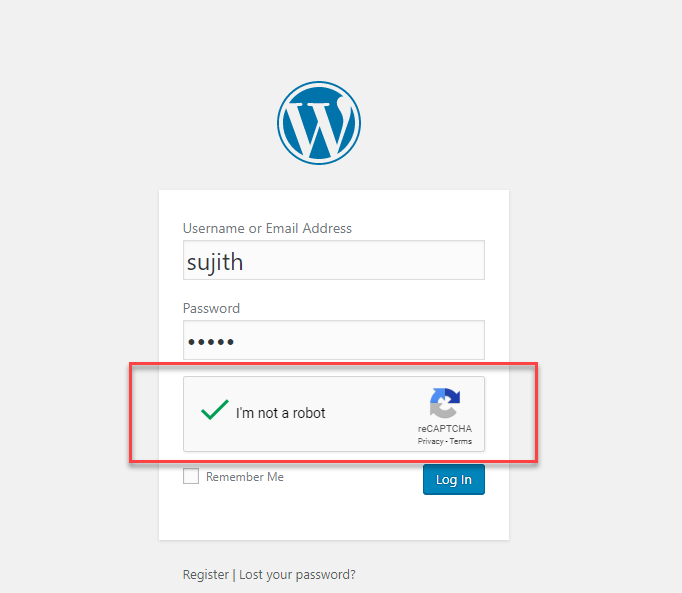
Преимущества использования Google reCAPTCHA
Вот некоторые из очевидных преимуществ использования Google reCAPTCHA.
- Это обеспечит дополнительную безопасность для вашего сайта . Он обеспечивает защиту от спама и несанкционированного доступа со стороны злоумышленников и вредоносного программного обеспечения.
- Предлагает проверку безопасности, не мешая работе пользователя . CAPTCHA раньше мешала беспрепятственному входу пользователя в систему. Расширенная опция Google reCAPTCHA, использующая искусственный интеллект, делает ее более плавной по сравнению с предыдущими версиями.
- Google reCAPTCHA постоянно совершенствуется. Каждый день несколько пользователей решают CAPTCHA по всему миру. Google использует это для активного создания наборов данных машинного обучения , которые на самом деле помогут решать сложные задачи искусственного интеллекта.
Популярные плагины WordPress, которые помогут вам интегрировать Google reCAPTCHA.
Подобно тому, который мы использовали для демонстрации выше, в экосистеме WordPress доступно несколько плагинов, которые помогут вам интегрировать Google CAPTCHA на ваш сайт. Вот некоторые из популярных опций и их полезные функции.

Google Captcha (reCAPTCHA) от BestWebSoft
Как видно из приведенной выше демонстрации, этот плагин помогает вам добавить уровень безопасности на ваш веб-сайт, который предотвращает записи спама, в то же время обеспечивая беспрепятственный вход пользователям-людям. Вы можете использовать это на странице входа в WordPress, странице сброса пароля, страницах комментариев и регистрации. Есть возможность добавить reCAPTCHA версии 2, 3 и невидимый. По сути, плагин упрощает вход в систему для пользователей и затрудняет проникновение ботов в вашу систему безопасности.
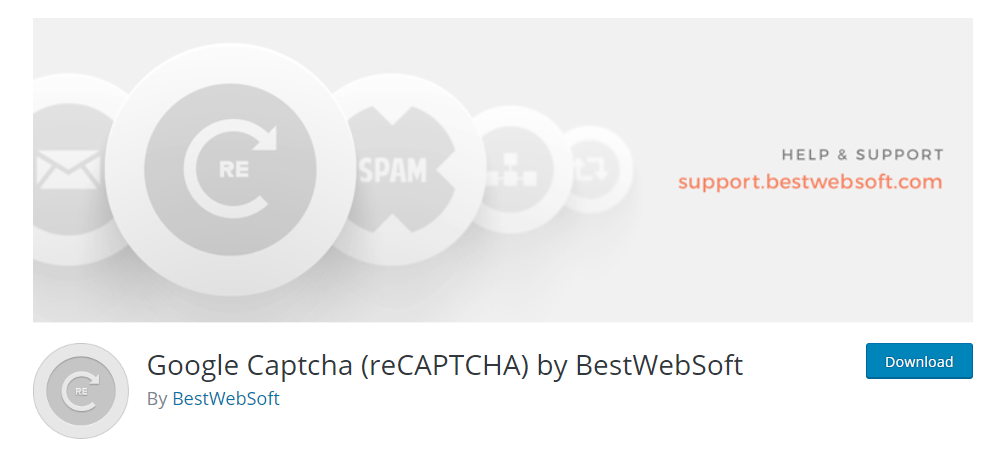
Функции
Вот особенности, на которые следует обратить внимание:
- Добавьте Google reCAPTCHA в ряд форм WordPress, включая страницу входа, регистрационные формы и настраиваемые формы.
- Отключите reCAPTCHA для определенных ролей пользователей и IP-адресов из белого списка.
- Скрыть значок Google reCAPTCHA.
- Проверьте действительность ключей API.
- Простые параметры для настройки и получения помощи из обширной документации.
- Поддерживает несколько языков.
Плагин также имеет премиум-версию, которая обеспечивает совместимость с рядом плагинов, включая WooCommerce, Jetpack, Ninja Forms, BBPress и т. д.
Расширенный noCaptcha и невидимый Captcha (v2 и v3)
Это еще один плагин, который поможет вам настроить reCAPTCHA на вашем сайте WordPress. Вы можете показать этап проверки reCAPTCHA на странице входа в WordPress, контактной форме 7, WooCommerce, сбросе пароля и т. д. Кроме того, вы также можете использовать это в текстовой области комментариев прямо перед кнопкой «Отправить». Кроме того, плагин позволяет отображать несколько вариантов CAPTCHA на одной странице. Вы также можете разрешить условный вход CAPTCHA, который будет отображаться после определенного количества неудачных попыток входа.
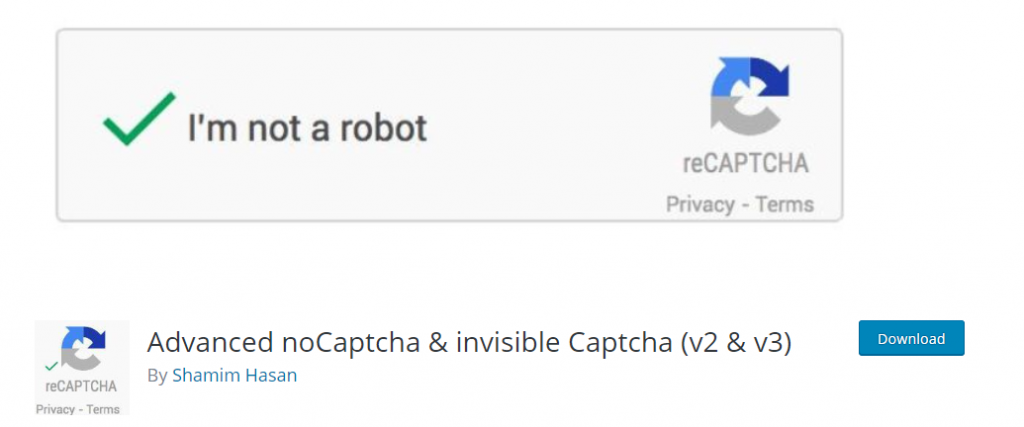
Плагин позволяет вам выбрать, какую версию Google reCAPTCHA вы показываете на сайте. Кроме того, вы можете настроить язык, а также отображаемое сообщение об ошибке. Кроме того, плагин предоставляет несколько дополнительных параметров настройки для изменения внешнего вида Google reCAPTCHA. Наряду с бесплатной версией у плагина также есть профессиональная версия с расширенными функциями.
Войти без капчи reCAPTCHA
Это еще один простой плагин WordPress, который поможет вам настроить Google reCAPTCHA на различных интерактивных страницах вашего сайта WordPress. Страницы, на которые вы можете интегрировать Google reCAPTCHA с помощью этого плагина, включают страницы входа в WordPress и WooCommerce. Кроме того, вы также можете использовать его для настройки этого режима проверки на страницах сброса пароля, а также на страницах регистрации пользователей.
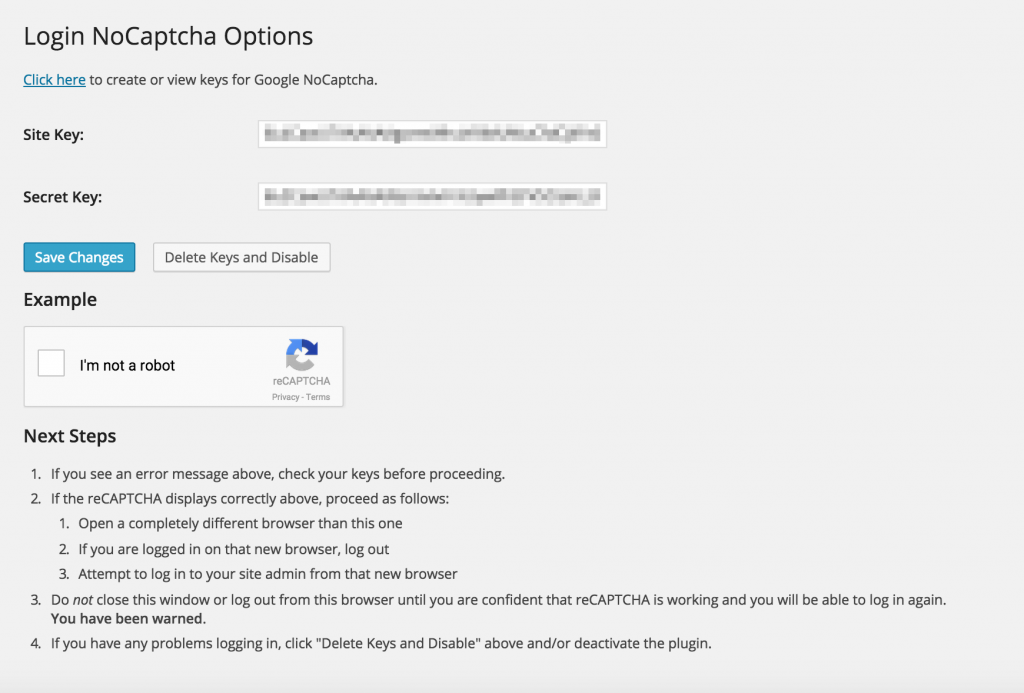
Плагин поможет вам создать защиту от автоматических скриптов, которые пытаются получить доступ к вашему сайту. В то же время это гарантирует, что опция CAPTCHA настроена, не мешая работе пользователя на вашем веб-сайте. Плагин является популярным вариантом, так как его легко настроить и использовать даже для новичков в WordPress. Более того, это гарантирует, что вы не выйдете из своего сайта случайно из-за неправильной настройки.
Невидимая reCAPTCHA для WordPress
Это мощная возможность добавить Google reCAPTCHA на ваш сайт WordPress. Он предлагает защиту от атак грубой силы, добавляя дополнительный уровень безопасности на вашу страницу входа в WordPress. Кроме того, вы также сможете интегрировать опцию reCAPTCHA в формы комментариев, регистрации и сброса пароля.
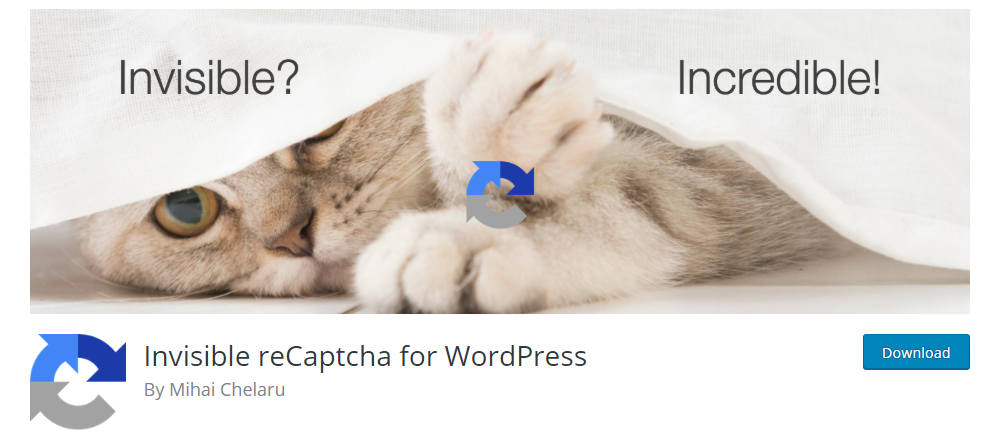
Плагин также предлагает интеграцию reCAPTCHA для нескольких форм WooCommerce, включая вход в систему, регистрацию, сброс пароля и обзоры продуктов. Некоторые из других плагинов, совместимых с этим плагином, — это Gravity Forms, Contact Form 7, BuddyPress и т. д. Плагин также предлагает несколько крючков, помогающих разработчикам интегрировать reCAPTCHA с настраиваемыми формами.
Надеюсь, эта статья дала вам базовую идею по настройке Google CAPTCHA на WordPress. Оставьте нам комментарий, если у вас есть вопрос.
дальнейшее чтение
- Как защитить свою страницу входа в WordPress?
- Как устранить распространенные ошибки на странице входа в WordPress?
